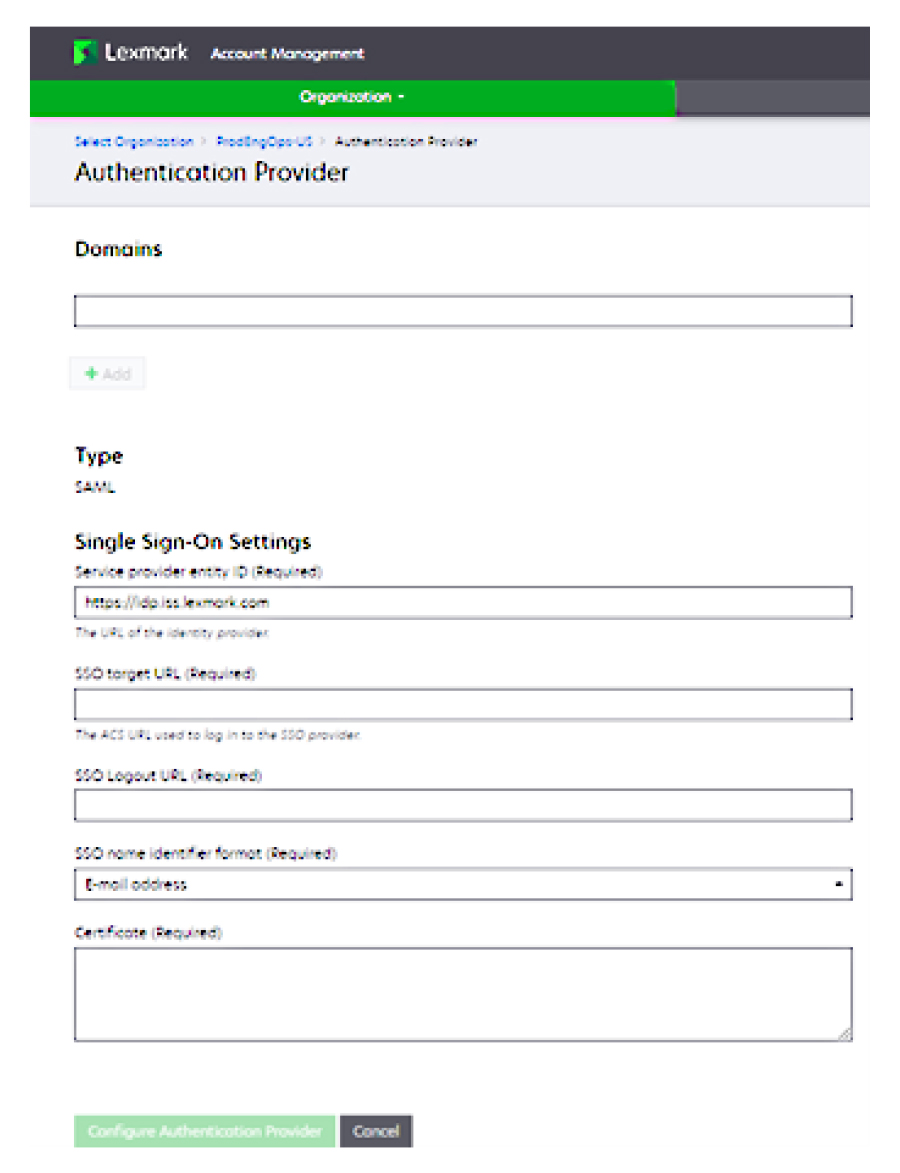Konfigurace Azure Active Directory
Níže uvedené obrázky se mohou v praxi lišit.
Z portálu Azure přejděte do služby Azure Active Directory.
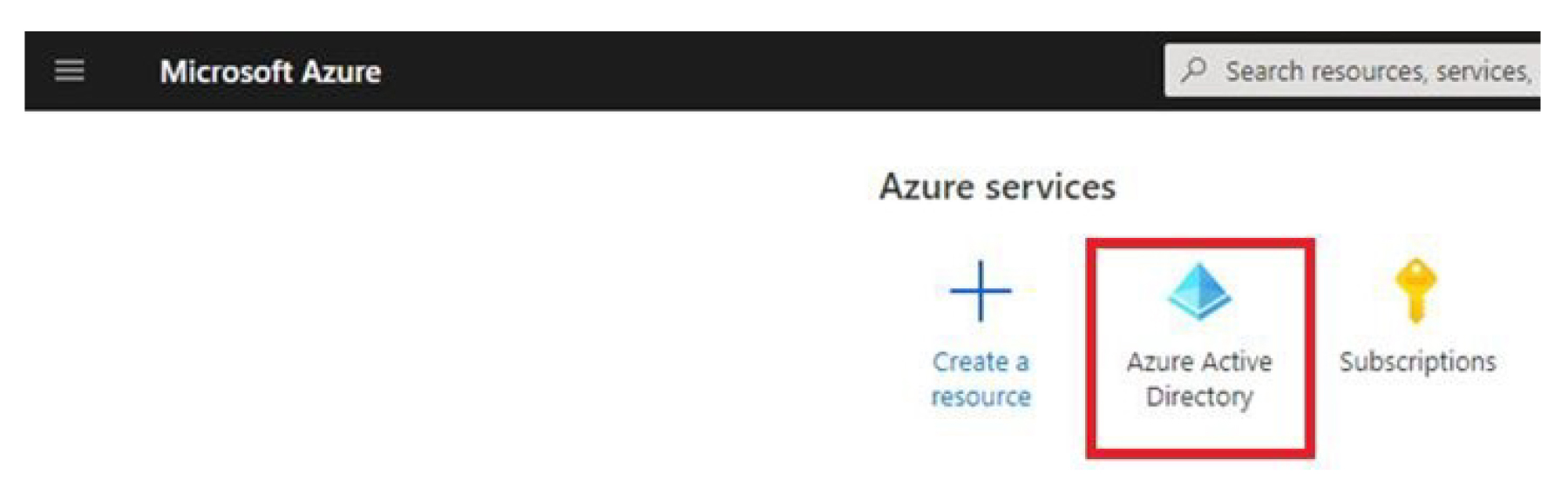
Klepněte na možnost Podnikové aplikace > Nová aplikace.
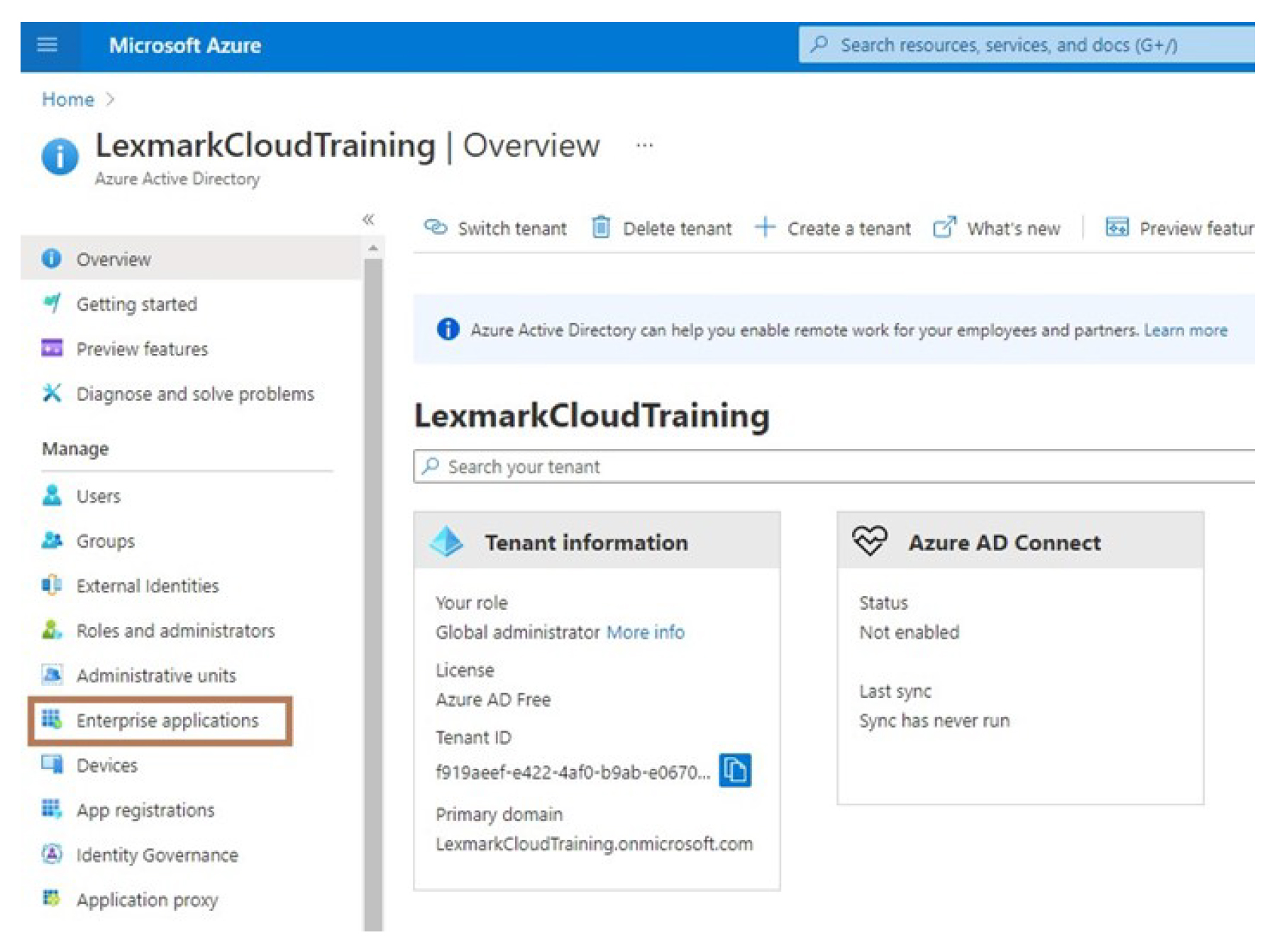
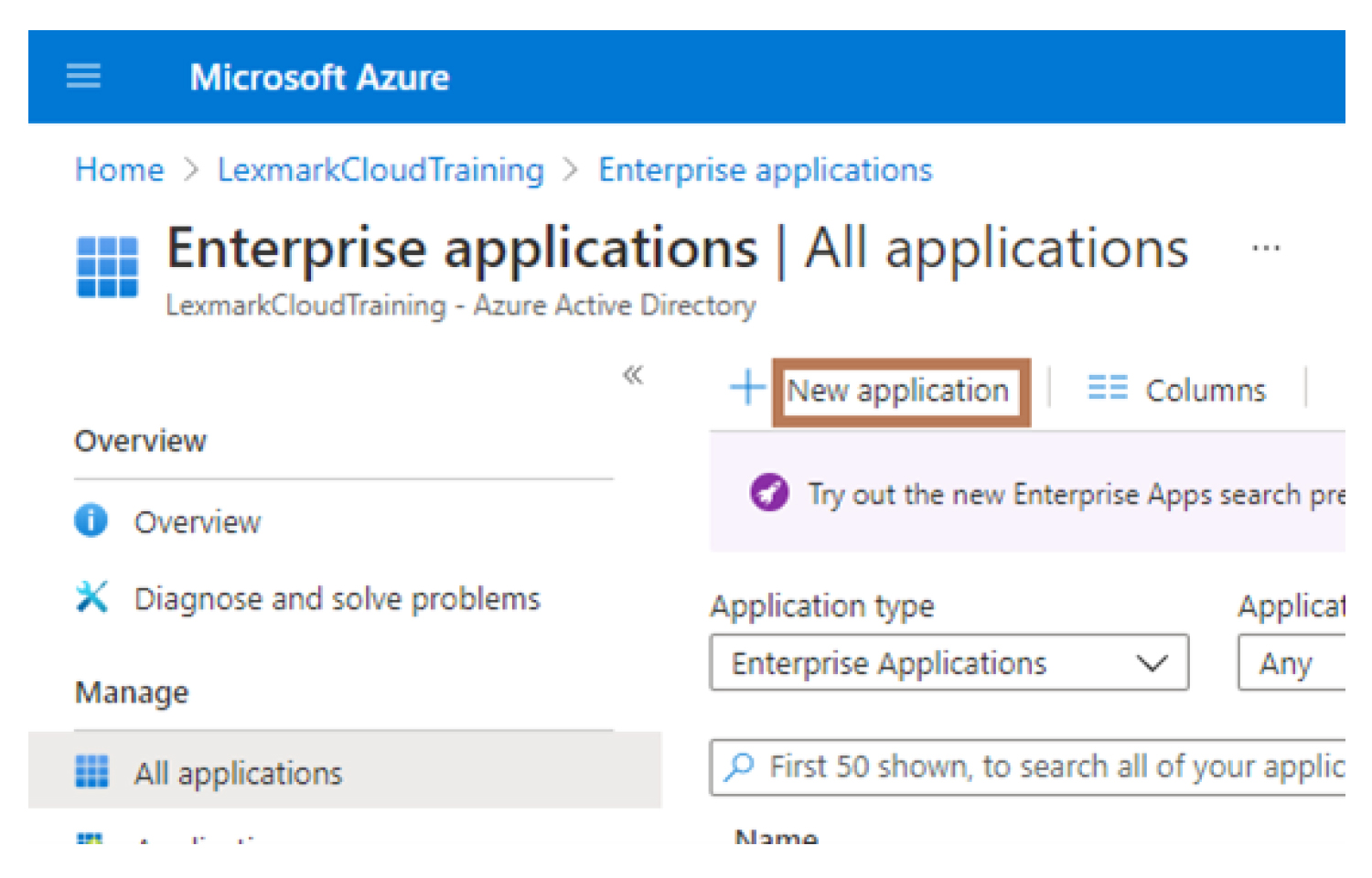
Klepněte na tlačítko Vytvořit vlastní aplikaci > Integrace jakékoli jiné aplikace, kterou nenajdete v galerii (mimo galerii).

Zadejte název aplikace.
Na obrazovce Přehled podnikových aplikací klepněte na možnost Nastavit jednotné přihlášení a poté vyberte možnost SAML.
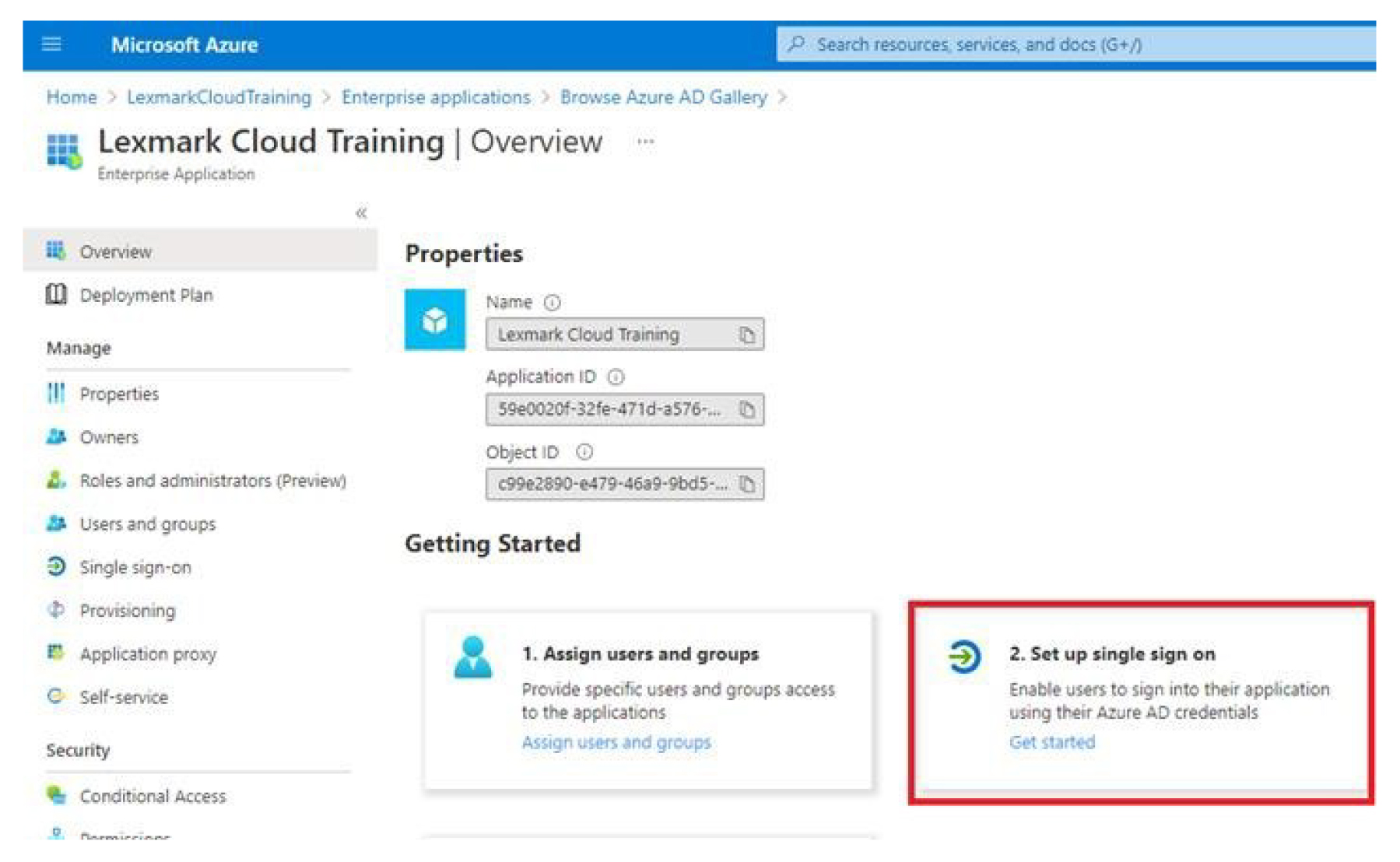
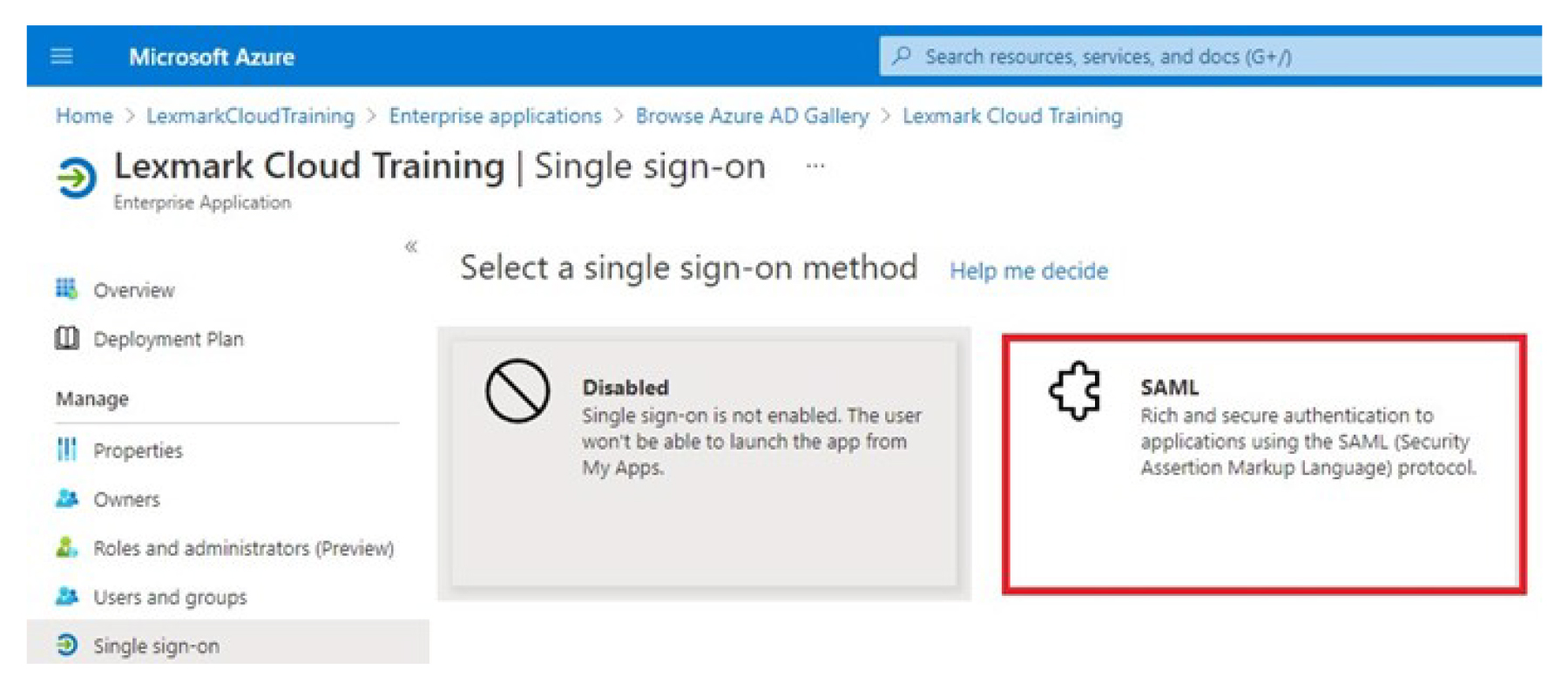
V části Základní konfigurace SAML nakonfigurujte následující nastavení:
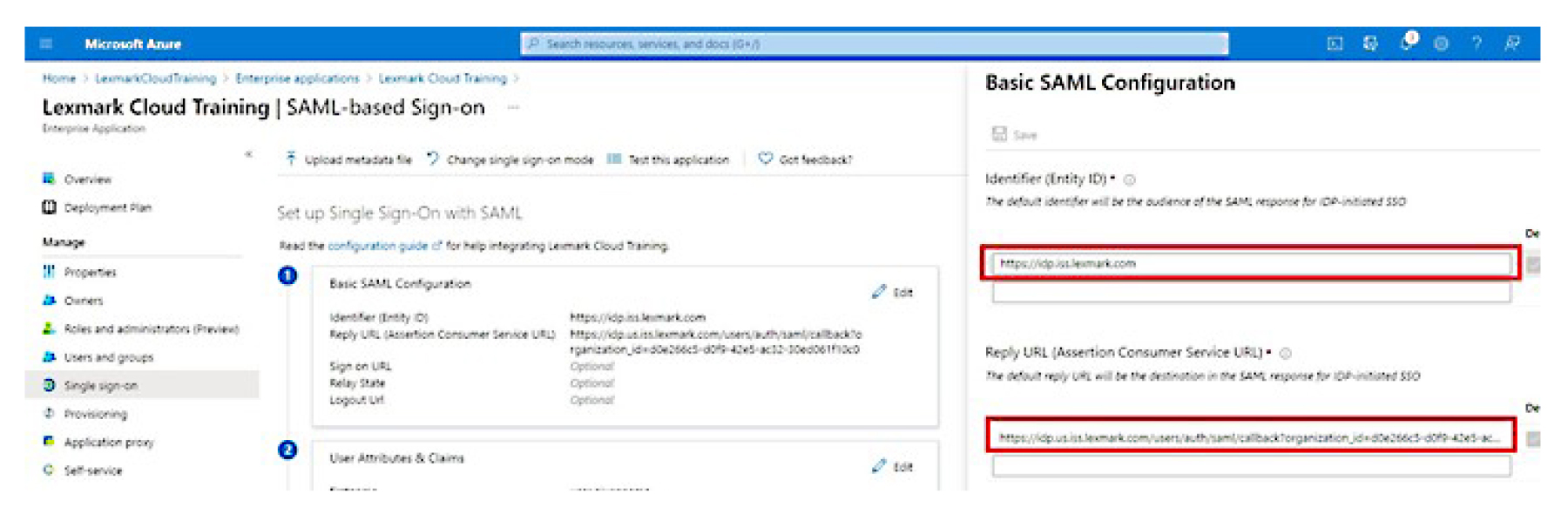 Poznámka: Získejte nastavení od poskytovatele služeb.
Poznámka: Získejte nastavení od poskytovatele služeb.Identifikátor (ID subjektu)
Poznámka: Výchozí ID subjektu Cloudových služeb Lexmark je https://idp.iss.lexmark.com. Ujistěte se, že ID subjektu v Azure odpovídá ID subjektu v portálu Cloudových služeb Lexmark.Adresa URL odpovědi (adresa URL služby Assertion Consumer Service)
V závislosti na vaší poloze jsou níže uvedeny příklady úplné adresy URL odpovědi:
https://idp.us.iss.lexmark.com/users/auth/saml/callback?organization_id=XXXXXXXX-XXXX-XXXX-XXXX-XXXXXXXXXXXXX
https://idp.eu.iss.lexmark.com/users/auth/saml/callback?organization_id=XXXXXXXX-XXXX-XXXX-XXXX-XXXXXXXXXXXXX
Poznámka: Chcete-li určit hodnotu parametru organization_ID, přihlaste se do portálu Cloudových služeb Lexmark a klepněte na možnost Správa účtu. Parametr organization_id se zobrazí na adrese URL.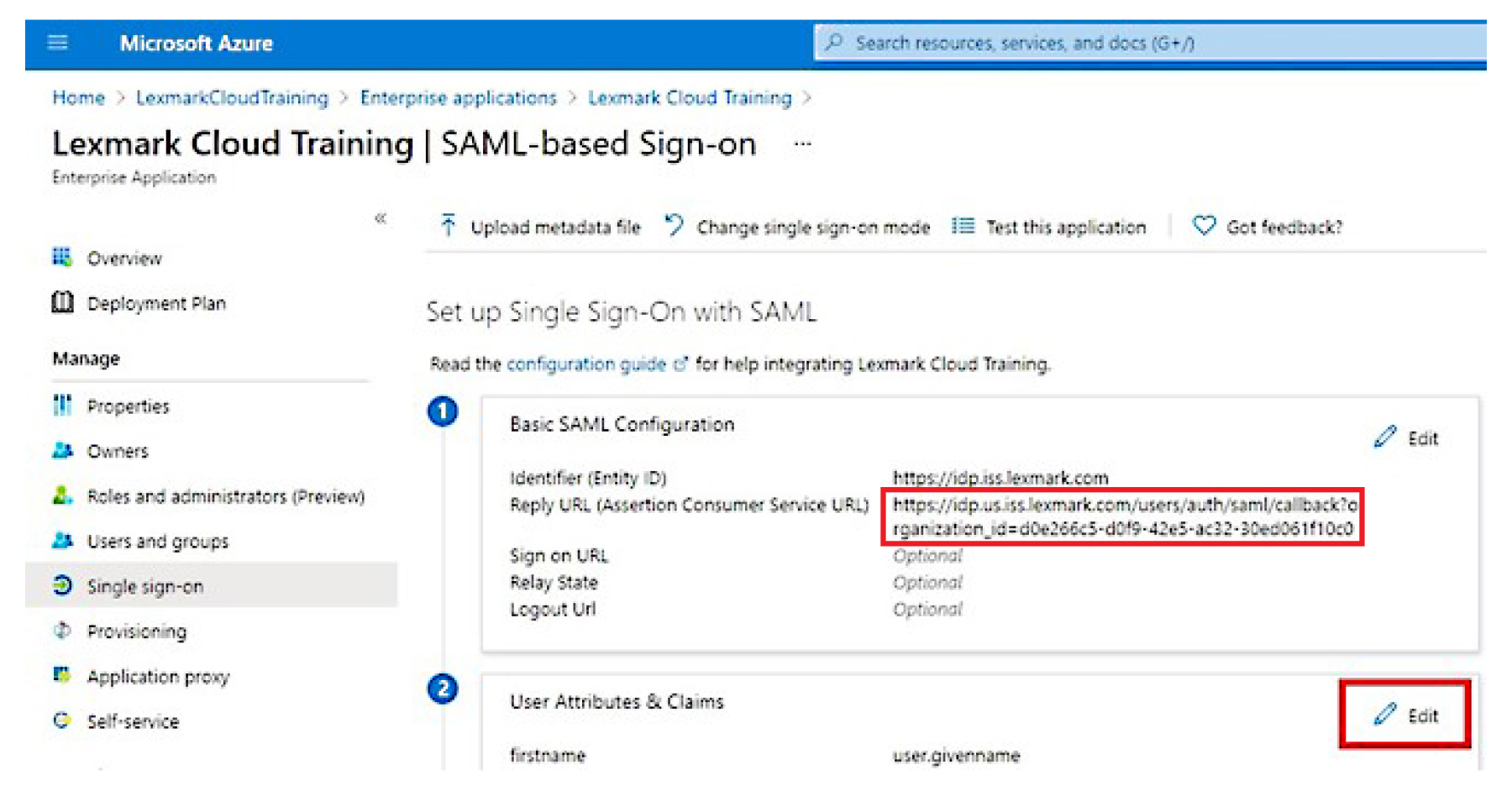
V části Atributy uživatele a deklarace klepněte na možnost Upravit.
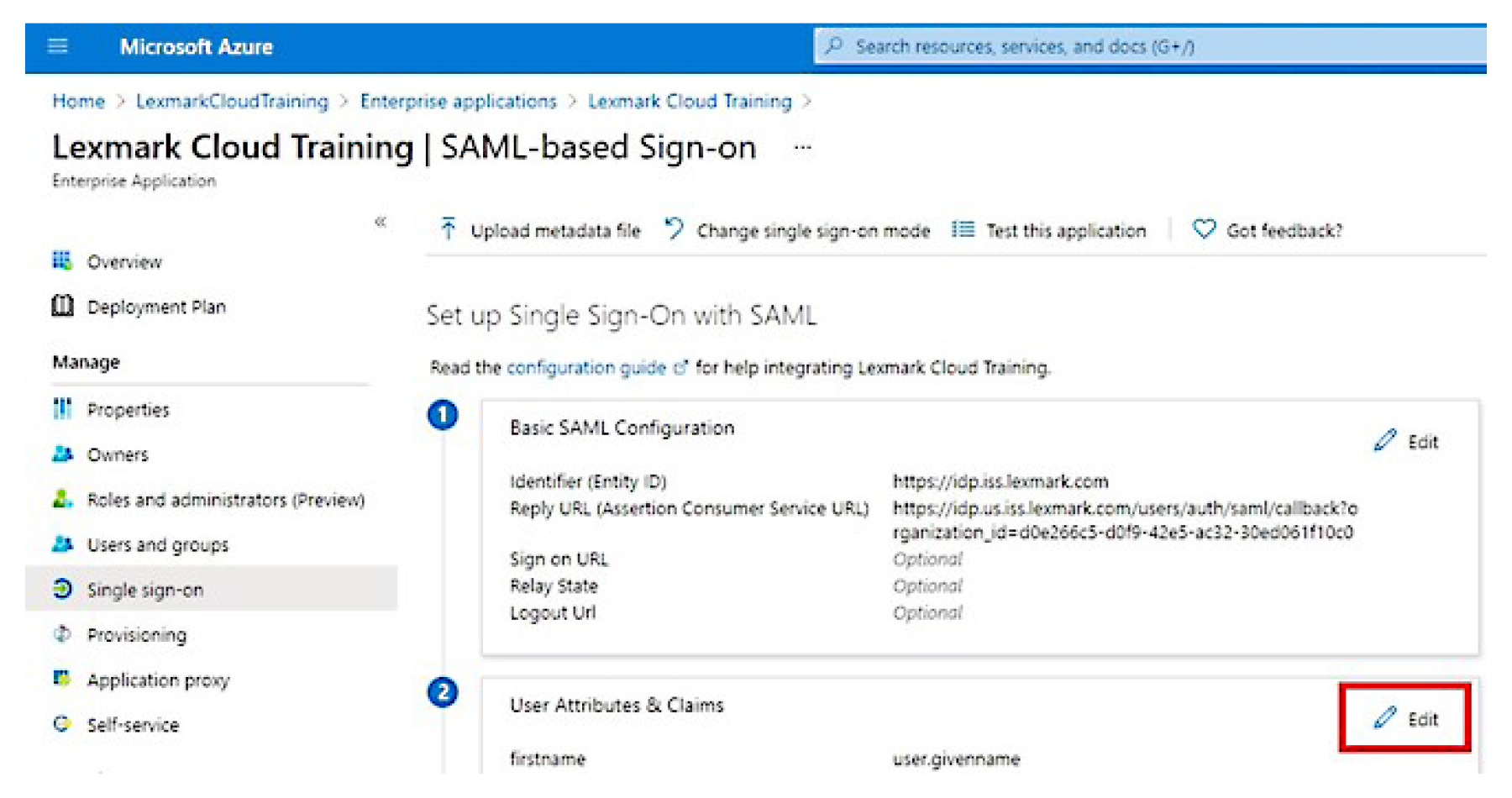
Klepněte na možnost Přidat novou deklaraci a zadejte název a zdroj pro každou deklaraci.
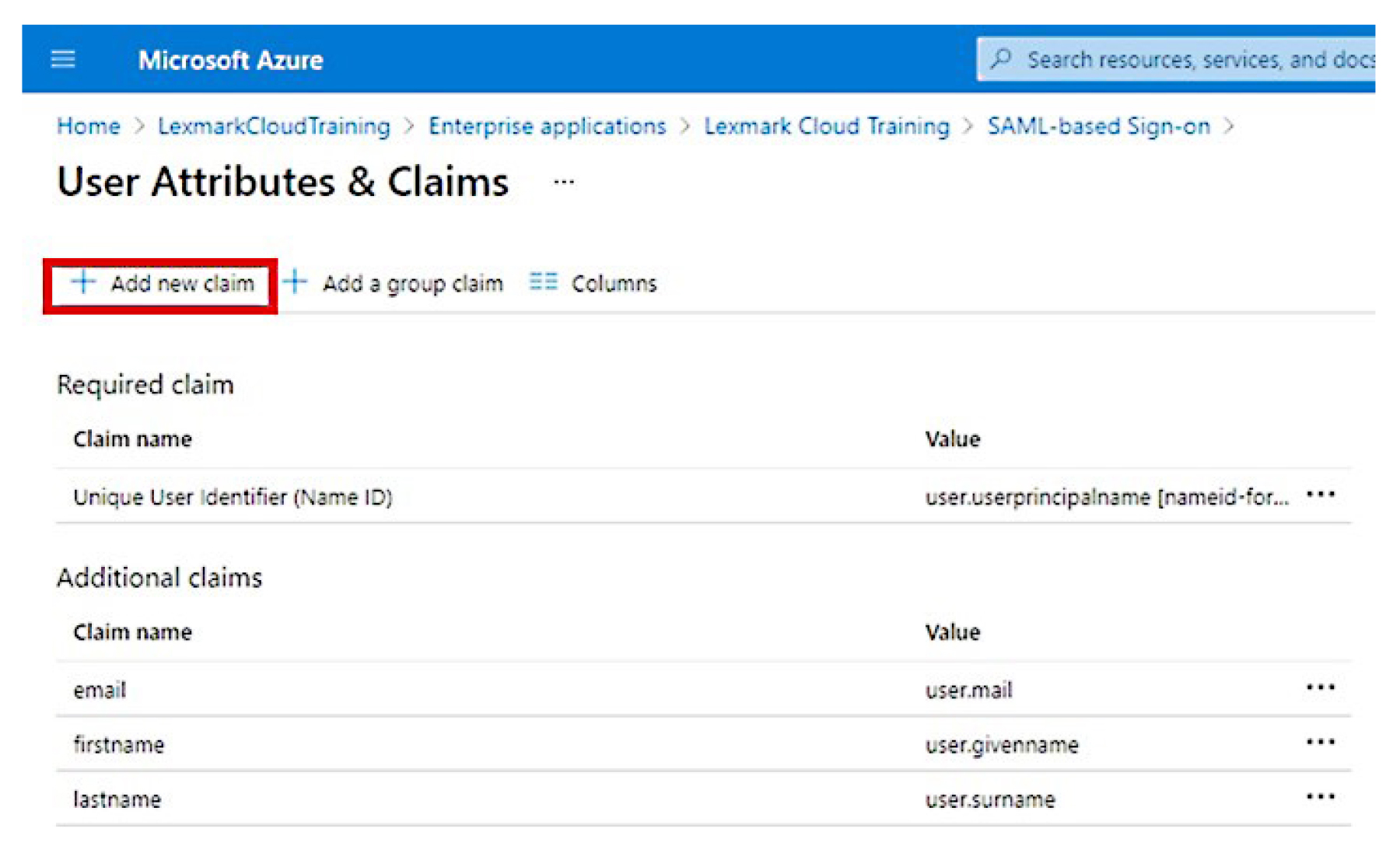
V části Podpisový certifikát SAML proveďte tyto kroky:
Stáhněte si certifikát Base64.
Zkopírujte přihlašovací adresy a adresy URL pro odhlášení.
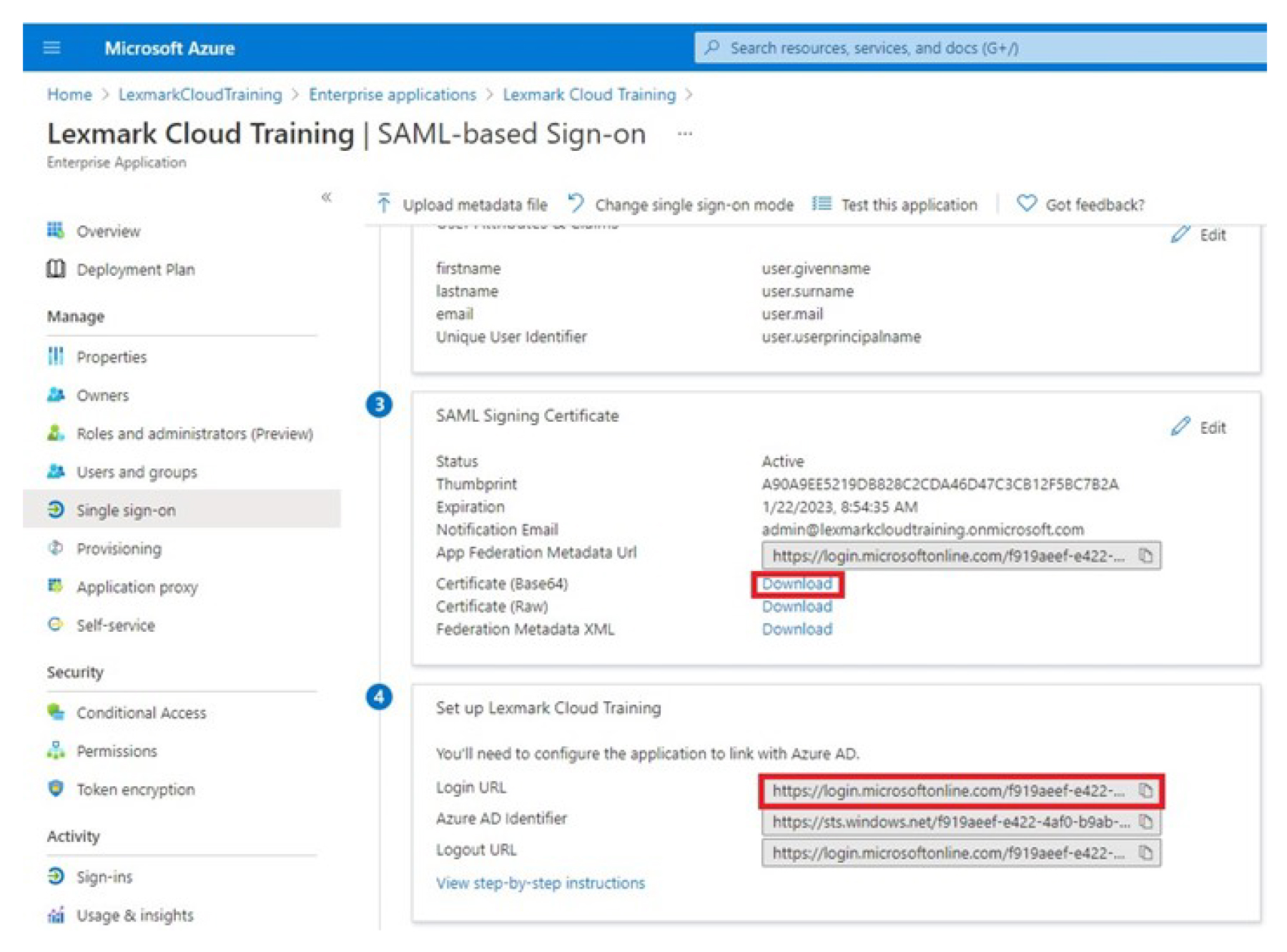
V závislosti na vaší konfiguraci služby Azure přiřaďte uživatele vytvořené podnikové aplikaci.
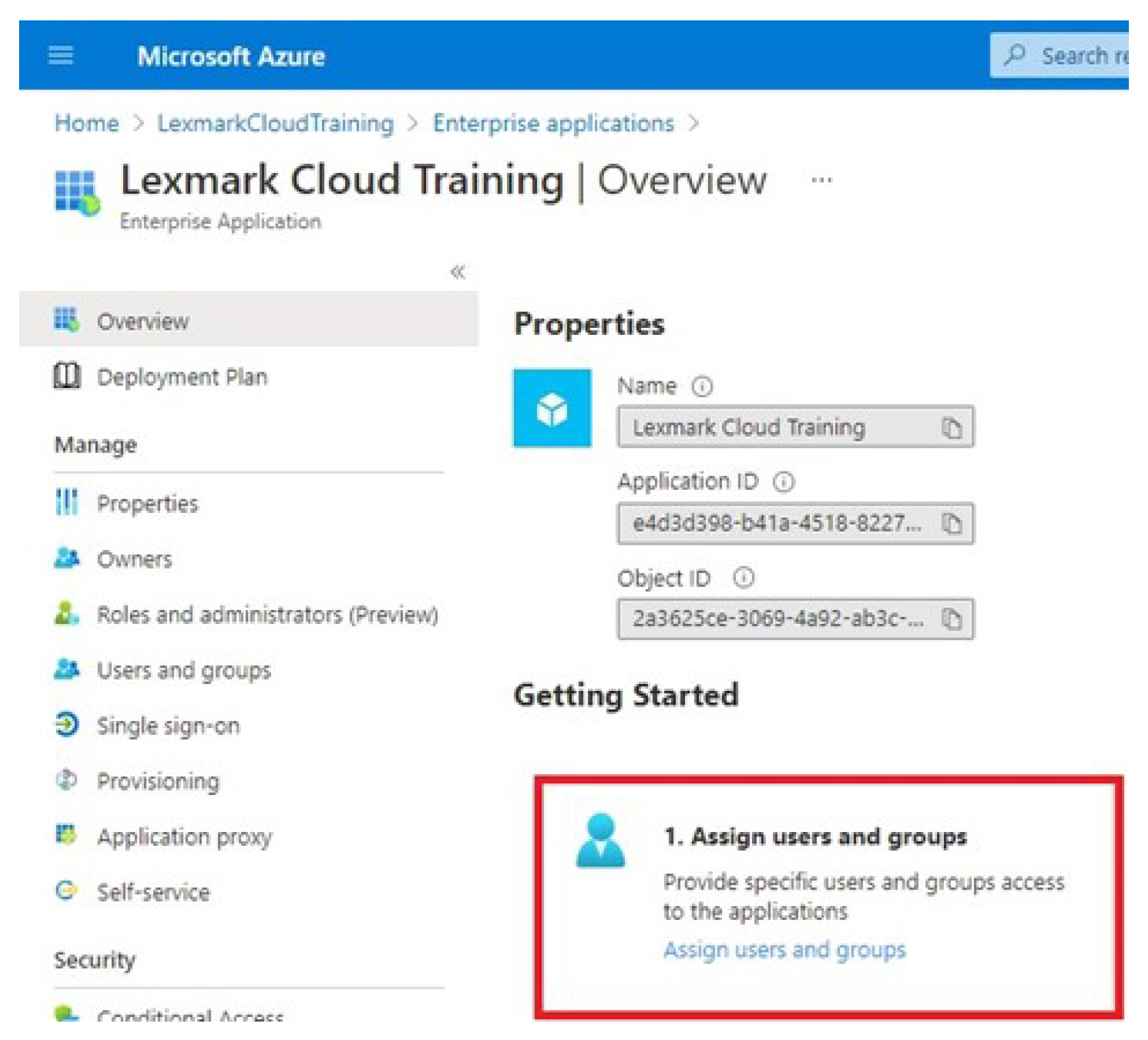
Uložte nastavení.